Bir dizüstü bilgisayar nasıl sıfırlanır. Bir dizüstü bilgisayarı fabrika ayarlarına nasıl geri yükleyebilirim?
Bazı durumlarda, dizüstü bilgisayarı fabrika ayarlarına sıfırlamak gerekli hale gelir. Farklı modellerdeki dizüstü bilgisayarlar için bu, farklı şekillerde yapılabilir. Bir Acer dizüstü bilgisayarın fabrika ayarlarına nasıl sıfırlanacağını görelim.
Dizüstü bilgisayar ayarlarını geri almanız gereken nedenlere bakılmaksızın, durum için iki seçenek vardır:
- Dizüstü bilgisayar iyi çalışıyor ve sistem kendi kendine açılıyor. Böyle bir durumda, işletim sistemi çalışıyorsa basitçe fabrika ayarlarına sıfırlama programını çalıştırmak mümkündür;
- sistem önyüklemeyi reddediyor. Yani, dizüstü bilgisayar tamamen açılmıyor. Aynı zamanda mavi ekranda çeşitli hatalar çıkıyor.
Not! Sabit sürücünüzde depolanan dosyaları kaybetmek istemiyorsanız, lütfen dizüstü bilgisayara ilk sistem ayarlarına gitmeden önce bunları harici ortama veya bulut depolamaya önceden kopyalayın.
Dizüstü bilgisayar açılırsa
Dizüstü bilgisayar normal şekilde açılırsa, sistemde sağlanan özel bir program aracılığıyla ayarları sıfırlamanız yeterlidir. Bunu yapmak için aşağıdakileri yaparız:

Diskteki tüm veriler İLE silinecek ve sistem otomatik olarak geri yüklenecektir.
Dizüstü bilgisayar önyükleme yapmazsa
Dizüstü bilgisayar hiç önyükleme yapmazsa, BIOS aracılığıyla hareket etmeniz gerekecektir. Bunu yapmak için aşağıdakileri yaparız:
- Başlatma sırasında "Sil" düğmesine tıklayın.
- Bizden önce BIOS açılır. "Ana" sekmesine gidin ve ihtiyacımız olan parametreyi bulun - D2D Recovery. Dizüstü bilgisayarda sistemin fabrika ayarlarını geri yükleme yeteneğinden sorumlu olan odur. Açmanız gerekiyor. Bu parametrenin etkinleştirildiği gerçeği, "Etkinleştirildi" değeri ile gösterilecektir.

- BIOS ayarlarındaki değişiklikleri kaydetmek için F10 tuşuna basmanız gerekir. "Tamam"ı seçmenizi isteyen bir pencere açılır.

- Yeniden başlatma başlayacaktır. Sistem önyüklemeye yeni başladığında, ALT ve F10 tuş bileşimine basmalısınız.

- Böylece yukarıda tartışılan özel yazılım menüsüne giriyoruz. Önceki sürümde olduğu gibi, bize bir seçenek verilecek. Ve ilk öğeyi seçmeniz gerekiyor.

- Sistem geri yükleme sırasında tüm dosyaların silineceğini belirten bir uyarı görüntülenecektir. "İleri" ye basıyoruz.

- Program sizden kurtarma için bir hedef seçmenizi isteyecektir. Hiçbir şey yapmak zorunda değilsin. Sadece "İleri"yi tıklayın.

- Sonunda, verilerin üzerine yazılacağını belirten bir uyarı açılır. Sadece "Tamam"ı tıklayın.

BIOS nasıl atlanır
BIOS olmadan yapmanıza izin veren bir yol var, ancak her zaman çalışmıyor.
- Dizüstü bilgisayar açıldığında ALT ve F10 klavye kısayollarını kullanın.
- Büyük olasılıkla, sistem sizden bir şifre girmenizi isteyecektir. Her şey, dizüstü bilgisayarın daha önce sıfırlanıp sıfırlanmadığına bağlıdır. Bu yordamı ilk kez uyguluyorsanız, standart parola altı sıfırdır. Ayarlar zaten sıfırlanmışsa, yeni bir şifre belirleyebilirsiniz.
- Sonra önceki yöntemde olduğu gibi her şeyi yaparız.
Not! Dizüstü bilgisayarın standart ayarlarına dönme sürecinde, sistem diskinde bulunan tüm veriler de sıfırlanır. Ancak sorunu tamamen çözmek için bu yapılmalıdır.
Video - Bir dizüstü bilgisayarı fabrika ayarlarına sıfırlama Acer
Bir dizüstü bilgisayarda fabrika ayarları çeşitli durumlarda gerekli olabilir. Örneğin, bilgisayarınız çeşitli programlarla yoğun bir şekilde tıkanmış veya sık sık hatalar meydana geliyor, bilgisayar çok yavaşlıyor ve hiçbir şey yardımcı olmuyor. Ayrıca, sıfırlama yardımı ile kilitli Windows sorunundan kurtulabilirsiniz.
Tüm bu sorunlar, dizüstü bilgisayarı fabrika ayarlarına sıfırlayarak çözülebilir. Başlayalım.
Bu arada fabrika ayarlarına gelmenin imkansız olduğu durumlar olduğunu da söylemek isterim. Gerçek şu ki, hemen veya bir süre sonra bir dizüstü bilgisayar satın alan bazı kullanıcılar, dizüstü bilgisayarla birlikte gelen Windows'u yeniden yükler. Sabit sürücüde kurtarmaya izin vermek için genellikle gizli bir bölüm kaldırılır.
Ayrıca, bilgisayar sihirbazını çağırarak Windows'u yeniden yükler ve ardından çoğu zaman aynı şey olur - kurtarma bölümü silinir. Bu nedenle, hepsini kendiniz yapmak daha iyidir.
Bu durumda, büyük olasılıkla bir veri kurtarma diski aramanız gerekecek, görüntüyü ağdan indirmeyi deneyebilirsiniz. En iyi seçenek, elbette, sistemi yeniden yüklemek olacaktır.
Bir dizüstü bilgisayarı fabrika durumuna getirmenin mümkün olduğu durumlara geçeceğiz.
Ancak bu, C sürücüsündeki tüm verileri silecek, Windows yeniden yüklenecek ve anahtarı girmenize gerek kalmayacak. Sistemi yeniden kurup başlattıktan sonra, sürücülerin ve diğer bileşenlerin kurulumu başlayacaktır.
- Öncelikle yerleşik fastboot özelliğini devre dışı bırakmanız gerekir. önyükleme güçlendirici, bu da dizüstü bilgisayarın yüklenmesini hızlandırır. Bu . Bunu yapmak için, indirme işleminin başında cihazı açın, F2, Bios'a girdikten sonra, bu işlevin nerede devre dışı bırakıldığını buluyoruz. sekmeye git Bot ve orada bir eşya arıyoruz önyükleme güçlendirici, üzerinde Enter tuşuna basın ve seçin Engelli. Son sekmede seçin Değişiklikleri Kaydet ve Çık. Dizüstü bilgisayar ayarları kaydedecek ve yeniden başlatılacaktır. İndirdikten sonra dizüstü bilgisayarı tekrar kapatın.
- Cihazınızı açın ve ardından F9 tuşuna basın. Yükleme ekranı görünecektir.
- Fabrika ayarları programı, verileri kurtarma için hazırlayacak ve ardından verileri gerçekten geri yüklemek isteyip istemediğinizi soran bir mesaj görüntülenecektir. Diskteki her şeyin silineceğini unutmayın!
- Ardından, hiçbir şeye dokunmayın, kurtarma işlemi otomatiktir. Kurtarma sırasında bilgisayar birkaç kez yeniden başlatılır.
Dolayısıyla, bu işlemi bir HP dizüstü bilgisayarda gerçekleştirmek için şunlara ihtiyacınız vardır:

Bunu bir Acer dizüstü bilgisayarda yapmak için aşağıdakileri yapmanız gerekir:
- Dizüstü bilgisayarı açın ve Alt tuşunu basılı tutarken birkaç kez F10'a basın, sistem bir şifre sormalıdır.
- Daha önce hiçbir şeyi geri yüklemediyseniz, standart parola altı sıfırdır (000000).
- Görünen pencerede, seçin fabrika ayarları(fabrika ayarlarına sıfırlayın).
Bu arada, Windows işletim sisteminin kendisinde fabrika ayarlarına sıfırlama yapılabilir. Bunu yapmak için, bilgisayarınızda eKurtarma Yönetimi yardımcı programını bulmanız, Kurtarma sekmesine gitmeniz ve ayarları sıfırlamanız gerekir.
Bu dizüstü bilgisayarı fabrika durumuna geri yüklemek için Windows'un kendisinde bulunan Recovery Solution yardımcı programını kullanmanız gerekir. Bu yardımcı program orada değilse, bilgisayarı yeniden başlatın ve F4'e basın, kurtarma yardımcı programı başlayacaktır.
- Geri Yükle öğesini seçin.
- Ardından, Tam Geri Yükleme'yi (Tam kurtarma) işaretleyin
- Bilgisayar Başlangıç Durumu geri yükleme noktasını seçin.
- Bir yeniden başlatma mesajı görünecektir, "Evet"e tıklayın
- Sistem istemlerini takip edin.

Çalışmayı tamamladıktan sonra, program tarafından yapılan kurtarma işlemini etkinleştirmek için dizüstü bilgisayarı yeniden başlatmanız gerekecektir.
Bir dizüstü bilgisayarı geri yüklemek için kaç tane manipülasyon yapmanız gerekecek:
- Klavyede 0 tuşuna basın ve HOLD'a basın.
- Dizüstü bilgisayarı açıyoruz.
- Bilgisayar bip sesi vermeye başladığında 0 tuşunu bırakın.
İlki işe yaramadıysa, bu dizüstü bilgisayardaki ikinci oturum açma seçeneği:
- Dizüstü bilgisayarı kapatın, ardından F12'ye basın.
- Parmağınızı F12 tuşundan çekmeden dizüstü bilgisayarı açın.
- İlgili pencerenin görünmesini bekleyin.
Kurtarma yardımcı programı başlayacaktır, sadece talimatlarını takip edin, orada o kadar zor değil.

Umarım bu makale sorunlarınızı çözmenize yardımcı olmuştur, herhangi bir sorunuz varsa yorumlarda sorun.
Acer'ı fabrika ayarlarına döndürmenin hem Windows'un kendisinde hem de Bios kullanarak birkaç yolu vardır. Bu işlem sırasında dizüstü bilgisayarınızın prize takılı olduğundan ve diğer sürücülerle bağlantısının kesildiğinden emin olun. Yeni akıllı telefona genel bakış.
Aşama 1. Arama kutusuna "acer recovery" yazın ve Acer Recovery Management'ı açmak için "Acer Recovery Management" üzerine tıklayın. Veya Acer Recovery Management'a erişmek için Başlat > Tüm Uygulamalar > Acer > Acer Recovery Management'ı seçin.
Adım 2 Ana pencerede, soldaki "Geri Yükle"ye tıklayın ve ardından "Fabrika Ayarlarını Tamamen Geri Yükle"yi seçin.
Aşama 3 Ardından talimatları izleyin ve Acer dizüstü bilgisayar kurtarma işlemini başlatmak için Evet, Tamam, vb. öğelerini tıklayın.
İşlem sırasında ve sonrasında dizüstü bilgisayar birkaç kez yeniden başlatılır. Son olarak, yeniden başlayacak ve sizden dizüstü bilgisayarı ilk aldığınız zamanki gibi kurmanızı isteyecektir.
Acer Bios'tan nasıl sıfırlanır?
Aşama 1. Dizüstü bilgisayarı açın ve işinize yanıt verene kadar logosu göründüğünde "ALT + F10" tuşlarına basın.
Adım 2 Daha sonra "Bir seçenek belirleyin" yazan mavi bir ekrana önyüklenir. Devam etmek için "Sorun Gider"i seçin.
Aşama 3 Bir sonraki ekranda, Bu bilgisayarı sıfırla'yı tıklayın.
Adım 4 Silinecek dosyaları seçin ve Acer donanım sıfırlaması ile devam edin.
Dizüstü bilgisayar ayrıca tüm süreç boyunca birkaç kez yeniden başlatılacak ve son olarak ayarlara ihtiyaç duyulacaktır.
Windows 7'de Acer fabrika ayarlarına nasıl sıfırlanır?
Acer eRecovery Management'ın arayüzü Windows 7, Windows 8 veya Windows 10 gibi farklı işletim sistemlerinde farklı olduğundan, buradaki adımlarda görüntü olmayacaktır. Ayrıca, aşağıdaki adımlar da genel bir kılavuz niteliğindedir ve birden çok işletim sisteminde kullanılabilir. 15.000 rubleye kadar en iyi bütçe yılları.
Acer'ı fabrika ayarlarına sıfırlamak, cihazdaki tüm verileri ve kişisel ayarları siler. Bu nedenle Acer'ı yeniden başlatmadan önce lütfen önemli verilerinizi taşıyın veya yedekleyin. Yenisini yayınladılar.
Kurtarma Yönetimi yardımcı programını kullanarak Acer ayarlarını sıfırlayın
Acer Recovery Management - Acer ARM Reset yardımcı programı, kişisel verileri silerek veya silmeden bilgisayarınızı sıfırlama seçeneklerine sahiptir.

Menüyü getirmek için ekranın sağ alt köşesindeki simgesine tıklayın veya Windows-C'ye basın, ardından Ara'ya tıklayın. (Windows 8 için) Windows 7'ye sahipseniz, Başlat'a tıklayın ve "Programları ve dosyaları ara" penceresinde aramaya başlayın veya başlığa gidin. Çıkış tarihi vardı.
Tıklamak " Windows-Q", girmek " İyileşmek", ve ardından " Acer Kurtarma Yönetimi arama sonuçlarından. Aramaya Windows 7 için "Acer Recovery Management yazın. ». Programa izin vermeniz istenirse, " Evet».
Kişisel verileri silmeden Acer ayarlarını sıfırlayın
Yenile seçeneği, kişisel dosyalarınızı veya özel Windows ayarlarınızı silmeden Windows'u geri yükler. İngilizce olmasına rağmen videodakinin aynısını yapın.
Windows Mağazası dışında yüklenen uygulamalar ve programlar kaydedilmez.

- Seçme " Bireysel iyileşme» ("Kullanıcı verilerini kaydet") ve bas " Daha öte" .
- Seçme " Yenile" ve bas " Sıfırla».
Acer fabrika ayarlarına nasıl sıfırlanır?
Geri Yükle seçeneği, bilgisayarınızı tamamen fabrika varsayılan ayarlarına sıfırlar ve tüm kişisel verileri kaldırır.
Bu seçenek, Windows Mağazası'ndakiler de dahil olmak üzere tüm uygulamaları ve programları kaldırır.

- Seçme " Fabrika ayarlarını geri yükle" ve bas " Daha öte" .
- Seçme Sadece dosyalarımı sil, yalnızca kişisel dosyalarınızı siler. Veya seçin diski tamamen temizle, tüm Windows dosyalarını tamamen kaldırmak ve yeniden yüklemek için.
- Tıklamak " Sıfırla".
Acer ayarları yedeklemesini sıfırla
ARM, bir USB çubuğu oluşturmak için de kullanılabilir. Başlamadan önce, 16 GB veya daha büyük bir USB flash sürücüye ihtiyacınız olacak. Fabrika ayarlarına nasıl yapılır, 3 yol.
ARM kurtarma diski, temel olarak bilgisayarınızın kurtarma bölümünün bir USB flash sürücüye kaydedilen bir kopyasıdır.
Minimum boyut 16 GB olsa da sürücünüz için daha fazla alana ihtiyaç olabilir.

- USB sürücüsünü bilgisayarınıza bağlayın.
- Tıklamak " Varsayılan yedekleme oluştur" .
- Doldurun Kurtarma bölümünü PC'den kurtarma sürücüsüne kopyalayın ve bas " Daha öte" .
- Listeden USB sürücüsünü seçin, " Daha öte", ve daha sonra " Yaratmak" .
Yedek kullanma
Bilgisayar önyüklendiğinde kurtarma sürücüsü kullanımdadır.
- Bilgisayarınızı kapatın ve kurtarma sürücüsünü takın.
- Bilgisayarınızı başlatın ve tıklayın F2, Ekranda ilk logo belirir görünmez. » ok tuşlarını kullanarak.
- Seçme USB HDD ok tuşlarını kullanarak ve ardından F6 listenin başına taşımak için.
- " çıkış' ok tuşlarını kullanarak, ardından ' Değişiklikleri Kaydet'ten Çık" ve bas " Giriş" .
- Bilgisayar yeniden başlatıldığında bir dil seçin.
- Tıklamak " Sorun giderme", Daha sonra " Bilgisayarınızı sıfırlayın" Ve " Daha öte".
- Tıklamak " Windows 8" ve " Hayır", mevcut bölümleri koru.
- Tıklamak " Diski tamamen temizleyin, ve daha sonra " Sıfırla". Bilgisayarın yeniden başlatılmasını bekleyin.
- Kurtarma ekranı görünür görünmez sürücünün bağlantısını kesin, ardından " Devam etmek" .
Kurtarma bölümü
Kurtarma bölümü bilgisayarınızın sabit diskinde yeniden yükleme verilerini içeren bölümdür. Hard ayarlar nasıl yapılır?
Bölüm kullanımı
- sol alt tuşu Ve F10, logo göründüğünde. Çift modlu dokunmatik yüzey/klavyeye sahip Acer Revo kullanıcıları Alt-Fn-F10 bunun yerine.
- Tıklamak " Giriş" Windows önyükleme ekranında.
- Seçme " İşletim sistemini fabrika ayarlarına geri yükleyinİle varsayılan olarak". Tüm kişisel verileri silmek veya İşletim sistemini geri yükleyin ve kullanıcı verilerini kaydedin, onu kurtarmak için
- Düğmeye bas Daha öte ve sonra tekrar Daha öte ve sonunda TAMAM .
Kurtarma CD'leri ve DVD'leri
- Bilgisayarınızı yeniden başlatın ve tıklayın del, logo göründüğünde.
- CD'yi optik sürücüye yerleştirin.
- Seçme " Gelişmiş BIOS özellikleri" ok tuşlarını kullanın ve " Giriş" .
- Seçme 1. Önyükleme Aygıtı, sonra anahtarı kullan +, optik sürücüyü ilk önyükleme aygıtı olarak ayarlamak için. Bunun yerine çift modlu dokunmatik yüzey/klavye kullanımı için Shift + .
- Tıklamak F10, ayarları kaydetmek ve BIOS'tan çıkmak için veya Fn-F10 dokunmatik yüzeyi/klavyeyi çift modla kullanırken.
Acer'ın diğer modellerini sıfırlayın
- Bilgisayarınızı yeniden başlatın ve tıklayın F12, logo göründüğünde.
- Seçme " Optik sürücü"İndir menüsünde.
- CD'yi optik sürücüye yerleştirin ve düğmesine basın. Girmek .
- Bilgisayarınızı yeniden başlatmak için ekrandaki talimatları izleyin.
Ortalama bir tüketici, önceden yüklenmiş bir işletim sistemine sahip taşınabilir bilgisayar ekipmanı satın almaya daha meyillidir. Ve bu seçim haklı. Sonuç olarak, kullanıcı hazır bir teknik çözüm alır. Aynı zamanda, lisanslı bir işletim sisteminin sahibinin her türlü bilgisayar sorununa karşı korunması garanti edilir. Her durumda, acemi kullanıcılar arasında sıklıkla ortaya çıkan bir sorun: "Dizüstü bilgisayar fabrika ayarlarına nasıl döndürülür?" sadece birkaç tıklama ile çözüldü. Bu birkaç paragrafı okuyun. Ve dizüstü bilgisayarınızı nasıl yeniden canlı ve esnek hale getireceğinizi anlayacaksınız. Öneriler ve adım adım talimatlar sizi kendine güvenen bir kullanıcı yapacaktır. İşletim sistemi yedeğinin nerede olduğunu ve bazen gereksiz onarım bakım maliyetlerinden nasıl kaçınılacağını öğreneceksiniz. Genelde okumayan pişman olabilir. Ama cahil biri için üzülecek ne var?
özel giriş
Buna inanmayacaksınız, ancak üretici prensip olarak "dizüstü bilgisayarı fabrika ayarlarına nasıl döndürebilirim" sorusuna önceden basit bir çözüm sağladı. Yine, okuyacağınız her şey yalnızca önceden yüklenmiş bir Windows işletim sistemine sahip dizüstü bilgisayarlar için geçerlidir. Dizüstü bilgisayarlarda pek çok değişiklik olduğundan, kompakt bilgisayar endüstrisinin her bir "temsilcisi" için kurtarma sürecini kapsama açısından bazı zorluklar vardır. Bununla birlikte, prensip aynı kalır - her bir dizüstü bilgisayar modelinde fabrika ayarlarına sıfırlama mümkündür. Eylemlerin algoritması neredeyse aynıdır. Öyleyse okuyun, analiz edin ve harekete geçin. Tabii durum gerektiriyorsa.
Bir dizüstü bilgisayarı fabrika ayarlarına döndürme: adım adım talimatlar

Her şeyden önce, bir bilgisayarın orijinal çalışma parametrelerini geri yükleme sürecinin, aralarında zorunlu bir BIOS kurulumu ve işletim sisteminin tabiri caizse orijinaline geri alınmasının olduğu bir dizi karmaşık önlem olduğu anlaşılmalıdır. durum. Gerçekleştirilen eylem sırasının kritik olduğunu belirtmekte fayda var. Bu yüzden bunu aklınızda bulundurun.
Adım #1: Kararlılık Raporlama Noktası Olarak BIOS
Dizüstü bilgisayarı fabrika ayarlarına döndürmek için BIOS'a girmeniz ve sıfırlama yapmanız gerekir. Taşınabilir bilgi işlem elektroniği üreticileri, özel düğmeler aracılığıyla temel giriş / çıkış sistemine erişim sağlar. Tek bir marka genellikle kendi BIOS giriş şemasını kullanır. Bununla birlikte, Sil ve F2 düğmeleri en çok yönlü olarak kabul edilir. Yine de, dizüstü bilgisayarla birlikte gelen kullanım kılavuzundan birkaç sayfayı çevirmek için çok tembel olmayın ...
- BIOS programına girmeyi başardıktan sonra EXIT bölümüne gidin.
- Açılan pencerede Varsayılan Ayarları Yükle'yi seçin.
- Değişikliklerinizi onaylamak için Enter düğmesine birkaç kez basın.
- Bilgisayar yeniden başlatılacak ve yeni gibi, yani fabrika ayarlarında çalışacaktır.

Adım #2: İşletim Sistemi Yedeklemesini Etkinleştirin
Tabii ki, yukarıdaki adımlar "bir dizüstü bilgisayarda fabrika ayarlarının nasıl geri yükleneceği" zorluğunu çözecektir, ancak yalnızca kısmen. "Çökmüş" bir sistemin performansından bu yana, böyle bir eylem geri dönmeyecek. Bununla birlikte, her şey BIOS ayarlarıyla başlar. Bu yüzden...
- Sabit diskte, önceden yüklenmiş sistemin orijinal kopyasının saklandığı özel bir bölüm vardır (genellikle sürücünün bu alanı D harfi ile işaretlenir). Genellikle üretici, kullanıcıyı aceleci eylemlere (okuma - silme) kışkırtmamak için Kurtarma klasörünü kullanıcıdan gizler.
- “Dizüstü bilgisayar fabrika ayarlarına nasıl döndürülür?” sorusuna pratik bir yanıt alabilmek için, dizüstü bilgisayarı doğrudan yüklerken ilgili düğmeye birkaç kez basmanız gerekir. Taşınabilir bilgisayarın modifikasyonuna bağlı olarak, böyle bir anahtarın anlamı değişebilir. Bir üreticinin belirli bir modeli, özellikle işlevselliği ayarları "geri almanıza" veya sistemi orijinal durumuna döndürmenize izin veren tescilli bir aracı etkinleştirmek için ayrı görüntülenen bir düğmeyle donatması alışılmadık bir durum değildir.

- Diyelim ki F9 tuşu özel bir servis menüsüne girmenizi sağladı. Aslında hangisi, "Dizüstü bilgisayar fabrika durumuna nasıl döndürülür?"
- Monitör ekranı, içinden en uygun yöntemi kullanmanız gereken işletim sistemi kurtarma seçeneklerinin bir listesini görüntüler. Dizüstü bilgisayarın özel bir servis aracı olması durumunda, kurtarma işlemi yukarıdakiyle hemen hemen aynıdır, ancak arayüz kabuğu yine de yönetimde hoş bir rahatlık yaratır.
Adım #3: Akıllı Seçim
Verileri HDD'ye kaydetme yeteneği ile çalışma parametrelerine (yedeklemelerdeki kontrol noktalarından biri) geri dönmenin zor bir durumdan gerçek bir çıkış yolu olduğunu ummayın. Bilgisayarın tamamen "çılgın" olmadığı durumlarda bile, toplam yöntem daha doğru ve güvenilir olacaktır, yani Windows sürümünü bilgisayarınıza yükleyen uzmanlar tarafından sağlanan zorunlu biçimlendirme işlemiyle işletim sistemini yeniden yüklemek. dizüstü bilgisayar

Bu durumda, önemli kullanıcı verilerinin sabit diskten çıkarılabilir bir depolama ortamına, örneğin bir USB flash sürücüye veya harici bir HDD'ye kopyalanması gerekir. Son eylem ve "bir dizüstü bilgisayarda fabrika ayarlarının nasıl geri yükleneceği" sorusunun çözülmesi, Microsoft Teşhis ve Kurtarma öğesinin etkinleştirilmesi ... veya benzer bir şey olacaktır (kural olarak, marka adı satırda ilk sırada gelir). Kısa bir süre sonra dizüstü bilgisayarınız "yalnızca montaj hattından" durumuna geçecektir.
Nihayet
Talep anında Kurtarma klasörünün imha edileceği ortaya çıkabilir. Bu durumda, özel bir servis diski olmadan yapamazsınız. Böyle bir kurtarma aracınız varsa, o zaman şanslısınız. Diski sürücüye yerleştirin ve servis istemlerinin rehberliğinde uygun işlemleri gerçekleştirin.
Böylece, dizüstü bilgisayarınızı fabrika ayarlarına nasıl sıfırlayacağınızı öğrendiniz. Bununla birlikte, sonraki eylemlerinizin başarısı, dizüstü bilgisayarın ilk durumuna geri dönmek için açıklanan algoritmayı ne kadar doğru uygulayabileceğinize bağlı olacaktır. Çoğunlukla, dizüstü bilgisayarlarda, tabiri caizse, yönetimi zor olmayan ve ilgili düğmelere birkaç tıklamayla inen bireysel kurtarma araçları bulunur. Burada bitireceğiz. Dizüstü bilgisayarınız her zaman mükemmel çalışsın!
Uzun süreli Windows kullanımıyla sistemin daha yavaş çalışmaya başladığı ve hatta açıkçası gecikmeye başladığı bir sır değil. Bunun nedeni sistem dizinlerinin ve kayıt defterinin "çöp" ile tıkanması, virüslerin etkinliği ve diğer birçok faktör olabilir. Bu durumda, sistem parametrelerini orijinal durumlarına sıfırlamak mantıklıdır. Windows 7'de fabrika ayarlarının nasıl geri yükleneceğini görelim.
Windows ayarlarını fabrika ayarlarına sıfırlamanın birkaç yöntemi vardır. Her şeyden önce, tam olarak nasıl sıfırlamak istediğinize karar vermelisiniz: yalnızca orijinal ayarları işletim sistemine geri yükleyin veya ek olarak bilgisayarı kurulu tüm programlardan tamamen temizleyin. İkinci durumda, bilgisayardaki tüm veriler tamamen silinecektir.
Yöntem 1: "Kontrol Paneli"
Bu prosedür için gerekli aracı çalıştırarak Windows ayarlarını sıfırlayabilirsiniz. "Kontrol Paneli". Bu işlemi etkinleştirmeden önce sisteminizin yedeğini aldığınızdan emin olun.
- tıklamak "Başlangıç". git "Kontrol Paneli".
- blokta "Sistem ve güvenlik" bir seçenek seçin "Bilgisayar Veri Yedekleme".
- Görünen pencerede en düşük öğeyi seçin "Sistem ayarlarını geri yükle".
- Ardından, yazıyı takip edin "Gelişmiş Kurtarma Yöntemleri".
- İki seçenek içeren bir pencere açılır:
- "Bir sistem görüntüsü kullan";
- "Windows'u yeniden yükleyin" veya .

Son öğeyi seçin. Gördüğünüz gibi, bilgisayar üreticisi tarafından ayarlanan parametrelere bağlı olarak farklı PC'lerde farklı bir isme sahip olabilir. bir başlığın varsa "Bilgisayarı üretici tarafından belirtilen duruma getirin"(çoğu zaman bu seçenek dizüstü bilgisayarlarda olur), o zaman bu yazıya tıklamanız yeterlidir. Kullanıcı öğeyi görürse "Windows'u yeniden yükleyin", ardından üzerine tıklamadan önce işletim sistemi kurulum diskini sürücüye yerleştirmeniz gerekir. Bunun, yalnızca şu anda bilgisayarda yüklü olan Windows örneği olması gerektiğini belirtmekte fayda var.
- Yukarıdaki öğenin adı ne olursa olsun, üzerine tıkladıktan sonra bilgisayar yeniden başlatılır ve sistem fabrika ayarlarına geri yüklenir. PC birkaç kez yeniden başlarsa paniğe kapılmayın. Belirtilen işlem tamamlandıktan sonra, sistem ayarları orijinal ayarlara sıfırlanacak ve kurulu tüm programlar silinecektir. Ancak dilerseniz sistemden silinen dosyalar ayrı bir klasöre aktarılacağı için önceki ayarlara geri dönebilirsiniz.




Yöntem 2: Geri yükleme noktası
İkinci yöntem, bir sistem geri yükleme noktası kullanmayı içerir. Bu durumda, yalnızca sistem ayarları değiştirilecek ve indirilen dosya ve programlar olduğu gibi kalacaktır. Ancak asıl sorun, parametreleri fabrika ayarlarına sıfırlamak istiyorsanız, bunu yapmak için bir dizüstü bilgisayar satın alır almaz veya bir PC'ye işletim sistemi kurar kurmaz bir geri yükleme noktası oluşturmanız gerekir. Ve tüm kullanıcılar bunu yapmaz.
- Bu nedenle, bilgisayarı kullanmadan önce oluşturulmuş bir geri yükleme noktası varsa, menüye gidin. "Başlangıç". Seçmek "Tüm programlar".
- Sonra kataloğa git "Standart".
- Klasöre git "Hizmet".
- Görüntülenen dizinde konumu arayın "Sistem Geri Yükleme" ve üzerine tıklayın.
- Seçilen sistem yardımcı programı başlatılır. İşletim sistemi kurtarma penceresi açılır. sadece buraya tıklayın "Daha öte".
- Ardından geri yükleme noktalarının bir listesi açılır. yanındaki kutuyu işaretlediğinizden emin olun. "Diğer geri yükleme noktalarını göster". Birden fazla seçenek varsa ve fabrika ayarlarıyla bir nokta oluşturduğunuzdan emin olmanıza rağmen hangisini seçeceğinizi bilmiyorsanız, bu durumda tarihe göre en erken olan öğeyi seçin. Değeri sütunda görüntülenir. "Tarih ve saat". İlgili öğe vurgulanmış haldeyken, "Daha öte".
- Bir sonraki pencerede, işletim sistemini seçilen geri yükleme noktasına geri döndürmek istediğinizi onaylamanız yeterlidir. Eylemlerinize güveniyorsanız, basın "Hazır".
- Bundan sonra, sistem yeniden başlatılır. Belki birkaç kez olur. Prosedürü tamamladıktan sonra, bilgisayarda fabrika ayarlarıyla çalışan bir işletim sistemi alacaksınız.







Gördüğünüz gibi, işletim sisteminin durumunu fabrika ayarlarına döndürmek için iki seçenek vardır: işletim sistemini yeniden yükleyerek ve ayarları daha önce oluşturulmuş bir geri yükleme noktasına döndürerek. İlk durumda, kurulu tüm programlar kaldırılacak ve ikinci durumda yalnızca sistem parametreleri değiştirilecektir. Hangi yöntemin kullanılacağı çeşitli nedenlere bağlıdır. Örneğin, işletim sistemini kurduktan hemen sonra bir geri yükleme noktası oluşturmadıysanız, yalnızca bu kılavuzun ilk yönteminde açıklanan seçeneğe sahipsiniz. Ayrıca bilgisayarınızı virüslerden temizlemek istiyorsanız sadece bu yöntem de uygundur. Kullanıcı bilgisayardaki tüm programları yeniden yüklemek istemiyorsa, ikinci şekilde hareket etmeniz gerekir.
 RTSP video gözetimi
RTSP video gözetimi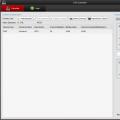 WebRTC kullanarak bir IP kameradan video akışı yayınlama
WebRTC kullanarak bir IP kameradan video akışı yayınlama Neden daha fazlası her zaman daha iyi anlamına gelmiyor?
Neden daha fazlası her zaman daha iyi anlamına gelmiyor?